Voer OCR uit op de gescande PDF om pagina-afbeeldingen om te zetten in selecteerbare tekst (bijvoorbeeld met Parseur), en parseer vervolgens de OCR-uitvoer (of de teruggegeven JSON) om tabellen, key-value-paren en velden te extraheren.
Belangrijkste punten
- Handmatig gegevens halen uit gescande PDF's kost veel tijd, is foutgevoelig en inefficiënt.
- OCR-technologie automatiseert gegevensextractie aanzienlijk, wat de nauwkeurigheid en productiviteit verhoogt.
- Parseur biedt geavanceerde AI-aangedreven OCR-tools die verschillende documentformaten efficiënt verwerken.
- De keuze voor de juiste PDF parser hangt af van de complexiteit van jouw documenten en jouw data-behoeften.
Wat zijn gescande PDF’s?
Gescande PDF’s zijn documenten die ontstaan door fysieke papieren of afbeeldingen te scannen en zo bestanden te produceren die het document als pixels opslaan, niet als machineleesbare karakters.
In tegenstelling tot gewone (digitale) PDF’s vereisen gescande bestanden OCR (Optical Character Recognition) om tekst te interpreteren en te extraheren. OCR werkt als een visuele vertaler en zet afbeeldingen om in bruikbare data die je kunt doorzoeken, bewerken en analyseren.
De uitdaging van gegevens uit gescande PDF's halen
Het extraheren van data uit gescande PDF's is lastig, vooral als jouw bedrijf grote documenten verwerkt. Volgens een rapport van McKinsey besteden medewerkers bijna 20% van hun werkweek aan het zoeken naar interne informatie of collega’s die kunnen helpen met specifieke taken, wat de productiviteit flink verlaagt. Gescande PDF’s zijn meestal afbeeldingen van tekst en vormen unieke uitdagingen omdat ze niet direct bewerkbaar of doorzoekbaar zijn. Handmatige extractie uit deze bestanden leidt vaak tot dure fouten en inefficiënties.
Handmatig PDF-gegevens extraheren: een praktijkvoorbeeld
Stel je een middelgroot accountantskantoor voor dat elke maand honderden gescande facturen van diverse klanten ontvangt. Deze facturen worden vaak als PDF gescand en moeten handmatig verwerkt worden door medewerkers, die het gescande document openen en essentiële gegevens zoals factuurnummer, datum, leverancier, bedrag en vervaldatum handmatig invoeren in een boekhoudpakket of Excel-sheet.
Dit handmatige proces bestaat uit verschillende stappen:
- Elk gescand PDF-bestand afzonderlijk openen.
- Elk document aandachtig regel voor regel lezen.
- De gegevens handmatig invoeren in het gewenste systeem.
- De ingevoerde informatie meerdere keren controleren om onvermijdelijke fouten te corrigeren.
Volgens Symatrix (2019) is de kans op menselijke vergissingen bij simpele spreadsheets tussen de 18% en 40%. In de praktijk betekent dit dat van elke 500 handmatig verwerkte facturen er wel 90 tot 200 fouten kunnen bevatten, wat zorgt voor betalingsverschillen, foutieve financiële administratie, gespannen relaties met leveranciers en vertraagde workflows.
Uitdagingen met niet-parserende tools: een veelvoorkomende valkuil
Soms gebruiken bedrijven simpele OCR-tools die gescande afbeeldingen omzetten naar bewerkbare tekst. Helaas hebben die tools vaak moeite met verschillende of complexe layouts. Een logistiek bedrijf ontvangt bijvoorbeeld gescande vrachtformulieren van verschillende partners met elk hun eigen opmaak. Niet-specialistische OCR-tools leveren dan rommelige en ongestructureerde gegevens op, waardoor medewerkers alsnog veel tijd kwijt zijn aan het ordenen van de data — en zo verdwijnt het automatiseringsvoordeel.
Een recente casestudy van Jumio (2019) laat zien dat toonaangevende OCR-oplossingen een nauwkeurigheid van 79%-88% halen onder ideale omstandigheden, maar dit daalt naar 28%-62% bij wazige of scheve afbeeldingen, wat aantoont hoe lastig dergelijke tools omgaan met complexe layouts en slechte inputkwaliteit.
De werkelijke kosten van handmatig werken en gebrekkige automatisering
De totale impact van handmatige of onvoldoende geautomatiseerde processen is veel groter dan alleen verloren tijd; het leidt tot aanzienlijke productiviteitsverliezen en financiële kosten.
Bovendien zijn er indirecte gevolgen die net zo schadelijk zijn: medewerkerfrustratie, hoog verloop en ontevreden klanten door fouten of vertragingen. Op termijn leiden deze problemen zowel tot productiviteitsverlies als reputatieschade.
Kortom, slechte extractiemethoden zorgen voor een kettingreactie van operationele inefficiëntie:
- Hoge loonkosten – Handmatige invoer kost gemiddeld $4,65 per record (Sprout HR Solutions).
- Compliance risico’s – Inconsistente gegevens en fouten zorgen voor auditproblemen en risico op regelgeving.
- Medewerkerfrustratie – Eentonig handmatig werk zorgt voor burn-outs en meer verloop.
- Lager rendement – Productiviteitsverlies kan oplopen tot 20–30% van de jaarlijkse omzet door inefficiënte processen.
De rol van AI en geavanceerde OCR bij PDF-dataverwerking
Kunstmatige intelligentie (AI) verandert moderne PDF-gegevensextractie compleet. Traditionele OCR-tools zetten alleen afbeeldingen om naar tekst, maar AI-aangedreven systemen gaan veel verder; ze begrijpen de context en structuur van de gegevens, waardoor de informatie daadwerkelijk bruikbaar wordt.
AI-gedreven OCR combineert machine learning (ML), natural language processing (NLP) en computer vision om gescande documenten slim te interpreteren. In plaats van alleen losse tekens te lezen, kan AI herkennen of een getal bijvoorbeeld het factuurtotaal, een datum of de hoeveelheid van een product is, op basis van de context in het document.
Dankzij deze mogelijkheden overtreffen AI-tools traditionele OCR-oplossingen in nauwkeurigheid, snelheid en aanpassingsvermogen. Omdat AI-modellen continu leren van praktijkdata, worden ze automatisch beter, zelfs bij nieuwe documenttypes of slechtere scans. Dit betekent minder handmatige correcties en een constantere workflow.
Met AI-gebaseerd PDF-parsen kunnen bedrijven:
- Tekst en cijfers automatisch extraheren, classificeren en valideren.
- Tabelstructuren en opmaak behouden tijdens extractie.
- Aanpassen aan nieuwe templates of layouts zonder handmatig instellen.
- Gestructureerde data direct exporteren naar spreadsheets, CRM’s of ERP’s — allemaal in realtime.
Kortom, AI transformeert statische gescande PDF’s naar gestructureerde, doorzoekbare en bruikbare data, waardoor teams repetitief datawerk kunnen automatiseren, menselijke fouten verminderen en de productiviteit verhogen.
De juiste PDF-extractietool kiezen
Met zoveel tools op de markt, let op deze essentiële functies:
| Belangrijke eigenschap | Waarom het belangrijk is |
|---|---|
| Ondersteuning van meerdere formaten | Voor facturen, bonnen, formulieren en contracten |
| Tabelherkenning | Layout blijft behouden voor Excel-export |
| Grote volumes verwerken | Duizenden PDF’s efficiënt verwerken |
| Integratie | Koppelen aan o.a. Zapier, Make, Power Automate |
| Veiligheid | Voldoet aan GDPR en versleutelt je data |
Wat is de beste tool voor het scannen van PDF’s?
Met zoveel online tools op de markt is het lastig om de juiste applicatie voor jouw behoeften te kiezen.
Je wilt investeren in een tool die:
- Elk formaat en elke lay-out ondersteunt
- Grote hoeveelheden data aankan
- Tabelgegevens extraheert zonder de oorspronkelijke opmaak te verliezen
- Die gegevens real-time naar elke andere applicatie kan sturen
Waarom is Parseur de beste oplossing voor het extraheren van gegevens uit gescande PDF's?
Parseur combineert geavanceerde AI-aangedreven OCR met krachtige dataparsetechnologie, waardoor het ideaal is voor het automatiseren van PDF-gegevensextractie. We snappen dat het misschien vooringenomen klinkt, maar honderden klanten zijn het met ons eens.

Voordelen van het gebruik van Parseur:
- Zeer nauwkeurig: Dankzij de AI-gestuurde OCR-technologie behaalt Parseur nauwkeurigheidspercentages tussen de 90-99%, waardoor handmatige bewerking flink verminderd wordt.
- Flexibel: Past zich moeiteloos aan diverse documentformaten aan, zoals facturen, formulieren, bonnetjes en contracten.
- Integratie: Integreert rechtstreeks met talloze apps via Zapier en Make, zodat de gegevens direct in jouw workflow terechtkomen.
- Schaalbaarheid: Ideaal voor het verwerken van zowel kleine als grote aantallen documenten zonder in te leveren op nauwkeurigheid.
Hoe haal je gegevens uit een gescande PDF naar Excel?
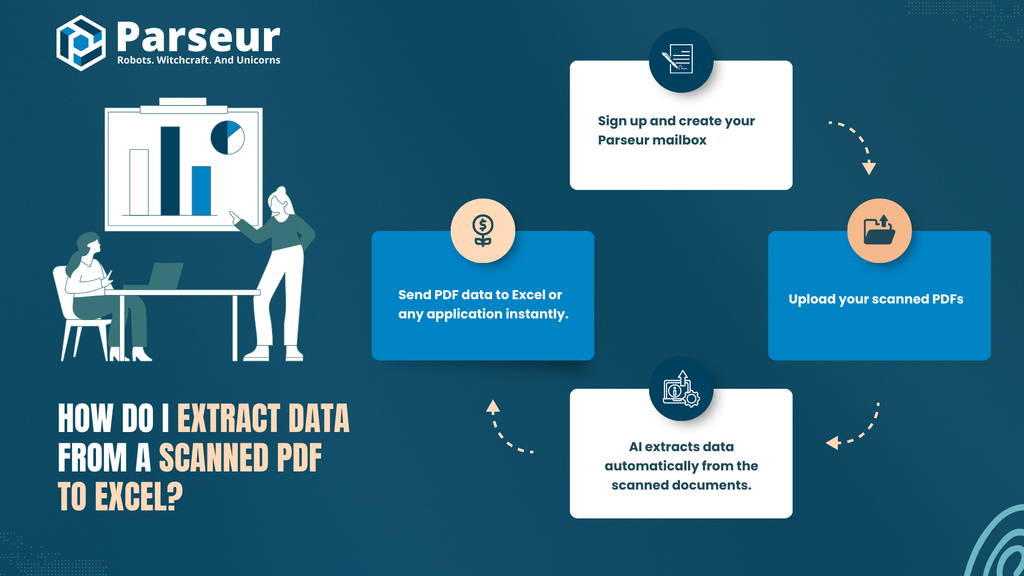
Volg deze stappen om je gescande PDF-data automatisch te extraheren:
Stap 1: Meld je aan en maak jouw Parseur Mailbox aan
Ga naar Parseur om je aan te melden en je gratis proefperiode te starten.
Stap 2: Upload jouw gescande PDF's
- Upload jouw gescande documenten direct naar Parseur.
- Je kunt gescande PDF’s ook doorsturen via e-mail.
Stap 3: AI haalt automatisch gegevens uit de gescande documenten.
- De AI-aangedreven OCR-technologie herkent automatisch tekst en datapatronen.
Stap 4: PDF naar Excel
- Volg de instructies hier om PDF-gegevens direct naar elke andere applicatie te sturen.
Gegevens uit gescande PDF’s halen hoeft niet ingewikkeld of tijdrovend te zijn. Door gebruik te maken van geavanceerde OCR-technologie — en specifiek tools als Parseur — kunnen bedrijven hun productiviteit, nauwkeurigheid en efficiëntie bij gegevensextractie flink verbeteren.
Slimmer gegevens extraheren begint met AI
Gegevens uit gescande PDF's halen hoeft geen traag en foutgevoelig handmatig proces meer te zijn. Met moderne AI-aangedreven OCR kunnen bedrijven statische afbeeldingsbestanden omzetten naar gestructureerde, doorzoekbare data — klaar voor analyse, automatisering of rapportage binnen enkele minuten.
Traditionele OCR stopt bij tekstherkenning, maar AI-oplossingen zoals Parseur gaan verder. Ze begrijpen de context, layout en betekenis van elk gegevenspunt, zodat iedere factuur, bon of formulier accuraat wordt opgepakt en terechtkomt waar het hoort.
Of je nu honderden facturen per week verwerkt of dagelijks grote documentbatches doorsluist, een slimme parsingsoplossing bespaart tijd, verlaagt kosten en haalt de herhaling weg uit je werk.
Veelgestelde vragen
Hier vind je alle antwoorden op jouw vragen over het extraheren van gegevens uit gescande PDF's.
-
Kunnen we gegevens uit gescande PDF's halen?
-
Ja, gebruik een PDF parser om data uit gescande documenten te halen.
-
Kan Parseur handgeschreven tekst in gescande PDF's aan?
-
Parseur’s geavanceerde OCR kan goed leesbare handgeschreven tekst met indrukwekkende nauwkeurigheid verwerken.
-
Is gegevensextractie veilig met Parseur?
-
Zeker. Parseur voldoet aan de GDPR en gebruikt sterke encryptie en veilige cloudopslag om je data te beschermen.
-
Kan ik Parseur integreren met mijn bestaande software?
-
Ja, Parseur integreert eenvoudig met talloze applicaties via Zapier, Make en robuuste API's.
-
Kan ChatGPT gescande documenten lezen en data extraheren?
-
ChatGPT kan alleen eenvoudige gegevens uit pdf’s halen. ChatGPT kan geen OCR grootschalig uitvoeren, en moet deel uitmaken van een integratieketen als je gegevens uit duizenden gescande PDF's wilt halen.
Laatst bijgewerkt op




